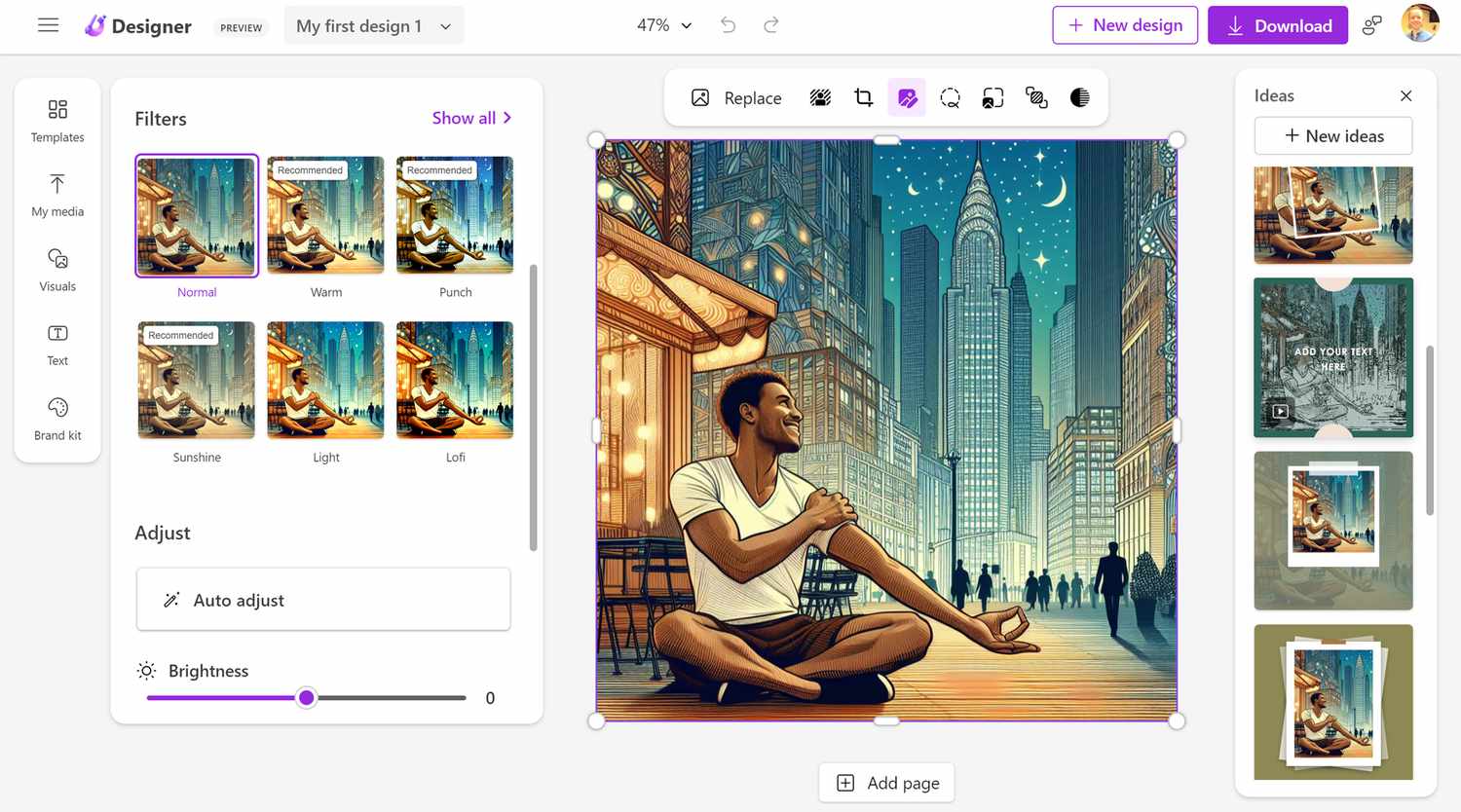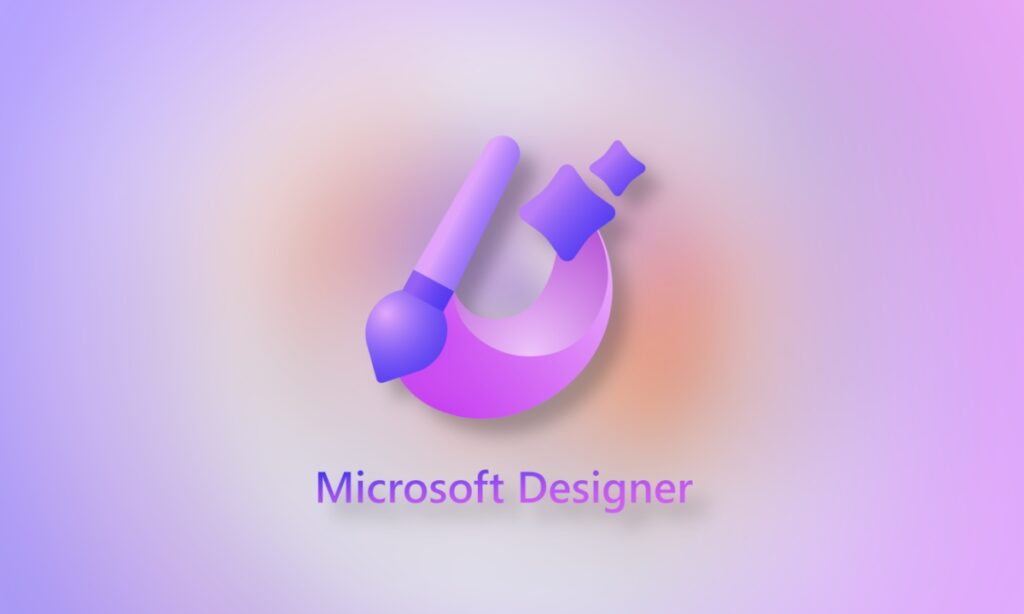
इस लेख में हम समझाने जा रहे हैं का उपयोग कैसे करें माइक्रोसॉफ्ट डिज़ाइनर अपनी रचनात्मक परियोजनाओं को बेहतर बनाने के लिए. यह परिष्कृत ग्राफ़िक डिज़ाइन टूल पर आधारित है कृत्रिम होशियारी कई व्यावहारिक अनुप्रयोगों के साथ, मोबाइल डिवाइस से छवियां बनाने के लिए यह वर्तमान में हमारे पास मौजूद सर्वोत्तम विकल्पों में से एक है।
माइक्रोसॉफ्ट डिज़ाइनर घर के अन्य उत्पादों, जैसे ऑफिस सुइट, के साथ गहरा एकीकरण प्रदान करता है माइक्रोसॉफ्ट 365 या ब्राउज़र माइक्रोसॉफ्ट एज. कुछ ने इसका वर्णन इस प्रकार किया है लोकप्रिय सॉफ़्टवेयर का एक संस्करण Canva, हालाँकि Microsoft वातावरण में काम करने के लिए इसे सुविधाजनक रूप से अनुकूलित किया गया है।
सच तो यह है कि यह एक सशक्त माध्यम है जो उपयोगकर्ता को अनुमति देता है छवियां बनाएं, ग्राफ़िक्स, सामाजिक नेटवर्क के लिए पोस्ट और सभी प्रकार की दृश्य सामग्री। और सब कुछ त्वरित और आसान तरीके से, जैसा कि हम निम्नलिखित पैराग्राफ में देखेंगे।
ये उनके हैं मुख्य विशेषताएं:
- पाठ या संक्षिप्त विवरण से ग्राफ़िक्स और डिज़ाइन की स्वचालित पीढ़ी। इस अर्थ में, यह एक उपकरण के समान ही है OpenAI से DALL-E।
- पाठ निर्माण. जैसे नारे, उपशीर्षक और छवि विवरण। विज्ञापन अभियानों या सामाजिक पोस्ट के लिए सामग्री बनाने के लिए आदर्श।
- सहज इंटरफ़ेस, उपयोग करने में बहुत आसान है। ग्राफ़िक डिज़ाइन के पूर्व ज्ञान की आवश्यकता के बिना, किसी भी उपयोगकर्ता के लिए उपलब्ध है।
- माइक्रोसॉफ्ट 365 के साथ एकीकरण (पावरपॉइंट, वर्ड, एक्सेल, आदि) और माइक्रोसॉफ्ट इकोसिस्टम के अन्य उपकरण, जैसे वनड्राइव या टीम्स।
- कई पूर्व-डिज़ाइन किए गए टेम्पलेट. अत्यधिक अनुकूलन योग्य और विभिन्न प्रकार की शैलियों और प्रारूपों के साथ उपलब्ध, उन्हें विभिन्न उद्देश्यों को पूरा करने में सक्षम बनाने के लिए: सामाजिक नेटवर्क, विज्ञापन, प्रस्तुतियाँ...
Microsoft डिज़ाइनर कैसे प्राप्त करें
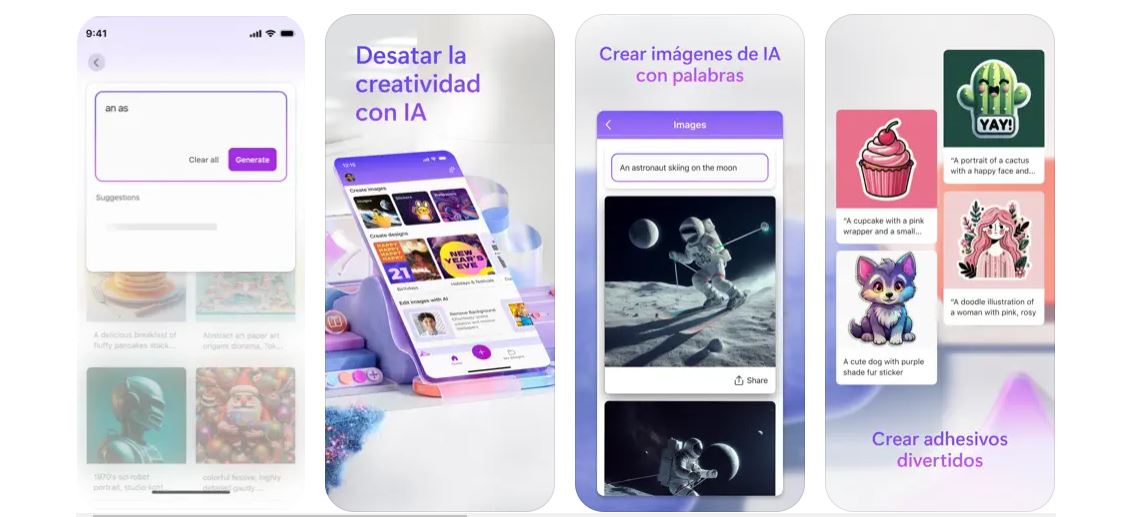
Microsoft डिज़ाइनर केवल वेब ब्राउज़र और मोबाइल ऐप्स के माध्यम से ही पहुंच योग्य है। Microsoft द्वारा डिज़ाइन किए जाने के बावजूद, इसमें Windows 11 के लिए कोई मूल एप्लिकेशन नहीं है. सचमुच कुछ कौतूहलपूर्ण। इसलिए, पीसी से टूल तक पहुंचने के लिए आपको इस पर जाना होगा वेब और लॉग इन करें. इसे अपने मोबाइल से करने के लिए, ऐप डाउनलोड करने के लिए ये लिंक हैं:
यह कहा जाना चाहिए कि यह उपकरण पूरी तरह से निःशुल्क पेश किया जाता है। किसी भी स्थिति में, Microsoft अपने उपयोगकर्ताओं को सदस्यता लेकर अधिक परिष्कृत कार्यों के साथ उच्च स्तर की पेशकश करता है माइक्रोसॉफ्ट कोपायलट प्रो. कीमत 22 यूरो प्रति माह है. यह महंगा लगता है, लेकिन यह कहा जाना चाहिए कि इसमें अन्य कार्यों और कोपायलट तक पहुंच भी शामिल है।
Microsoft डिज़ाइनर का चरण दर चरण उपयोग करें
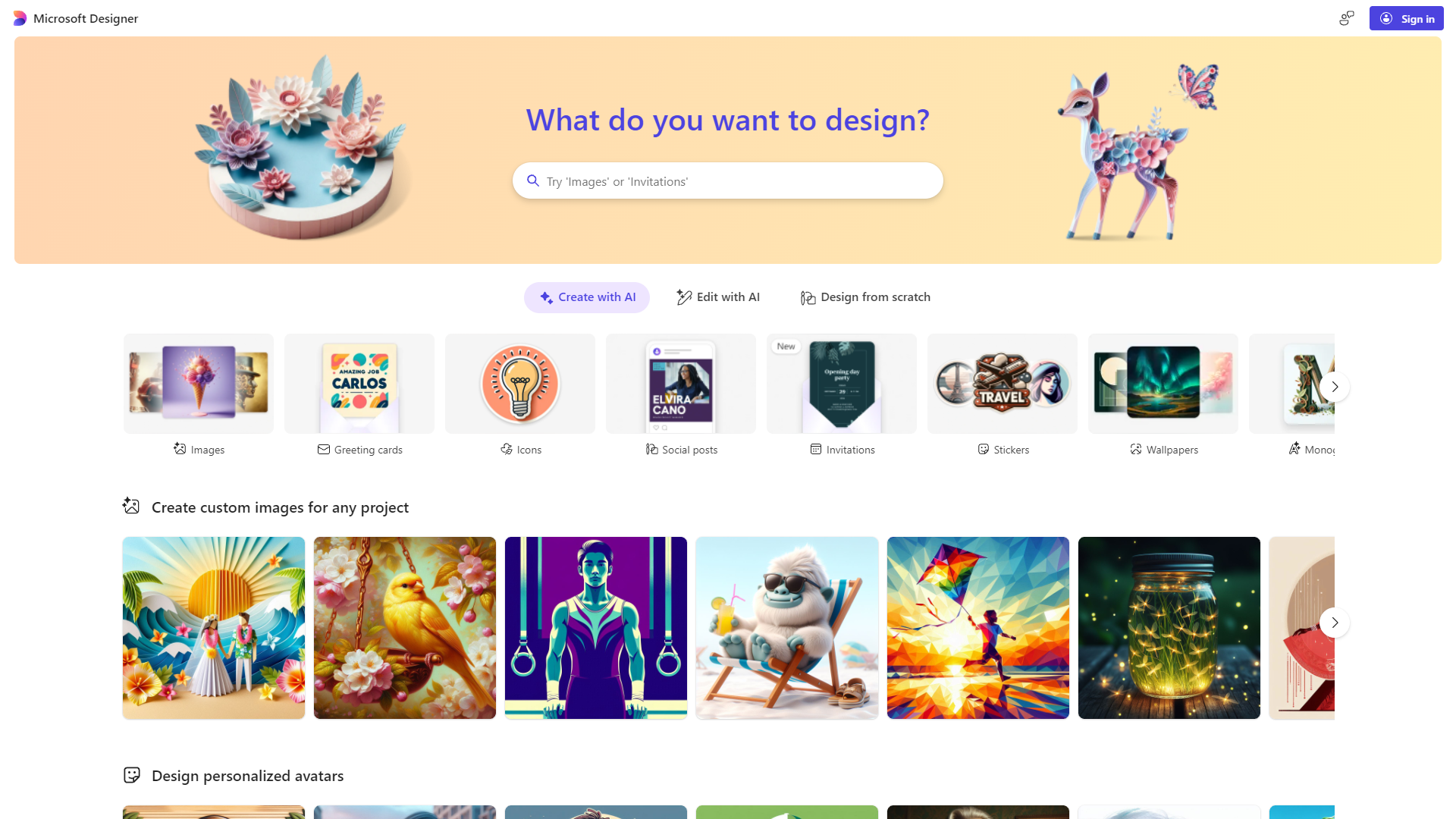
डिज़ाइनर की प्रारंभिक स्क्रीन अन्य समान टूल के समान है (हम फिर से कैनवा का उल्लेख करते हैं)। बस तुम्हें यह करना होगा हम जिस प्रकार का ग्राफ बनाना चाहते हैं उसका चयन करें, उदाहरण के लिए, एक ब्रांड लोगो, और प्रवेश करें तत्पर कृत्रिम बुद्धिमत्ता के लिए काम शुरू करना और एक डिज़ाइन तैयार करना। पाठ विवरण जितना सटीक और विस्तृत होगा, परिणाम उतना ही बेहतर होगा। हालाँकि "परिणाम" को बहुवचन में कहना बेहतर होगा, क्योंकि एआई आमतौर पर हमें कई प्रस्ताव प्रदान करता है हमने आपको जो जानकारी दी है उसके आधार पर।
अगला कदम यह है कि वह डिज़ाइन चुनें जो हमें सबसे अधिक पसंद हो. वहां हमें बटन का उपयोग करके इसे सहेजने की संभावना होगी "स्राव होना" या बटन दबाकर उस पर काम करें "संपादन करना", जो हमें तथाकथित कार्य क्षेत्र में ले जाएगा।
संपादक हमें प्रदान करता है अनगिनत विकल्प बनाई गई छवि की रूपरेखा तैयार करना और उसे उस चीज़ के अनुरूप ढालना जो हम वास्तव में हासिल करना चाहते हैं। उदाहरण के लिए, हम रंग, फ़ॉन्ट या छवियों को संशोधित कर सकते हैं। और यहां तक कि अपने स्वयं के लोगो और अन्य दृश्य तत्व भी जोड़ें ताकि सब कुछ हमारी आवश्यकताओं के अनुसार पूरी तरह से समायोजित हो जाए।
विशेष रूप से दिलचस्प है कैनवास चयन वह AI हमें उपलब्ध कराता है प्रत्येक प्लेटफ़ॉर्म के लिए सबसे उपयुक्त आकार: एक पावरप्वाइंट कवर, इंस्टाग्राम पर एक पोस्ट, फेसबुक पर एक विज्ञापन, आदि।
इसके अलावा, इसे भी ध्यान में रखा जाना चाहिए यह टूल स्वयं हमें बुद्धिमान सुझाव प्रदान करता है जो हमें सामग्री की दृश्य अपील को अनुकूलित करने में मदद कर सकता है।
अंत में, जब हमने डिज़ाइन को उसके सभी स्पर्शों के साथ पूरा कर लिया है, तो हम यह कर सकते हैं परिणाम को विभिन्न प्रारूपों में निर्यात करें या सीधे सहयोगी कार्य प्लेटफ़ॉर्म पर साझा करें उदाहरण के लिए, Microsoft से OneDrive या Teams जैसे।
Microsoft डिज़ाइनर किसके लिए है?
इसके तेज़ और सुलभ डिज़ाइन के कारण, व्यावहारिक रूप से कोई भी उपयोगकर्ता इस टूल का भरपूर उपयोग कर सकता है। जाहिर है, वे होंगे डिजाइन की दुनिया से पेशेवर जो लोग अपने गुणों को सर्वोत्तम ढंग से व्यक्त करना और उच्च-गुणवत्ता वाले परिणाम प्राप्त करना जानते होंगे।
Microsoft डिज़ाइनर का एक और सबसे व्यावहारिक पहलू है एक सहयोगी उपकरण के रूप में इसकी क्षमता. तथ्य यह है कि इसे Microsoft 365 में एकीकृत किया गया है, जिससे उन परियोजनाओं में हमारी उत्पादकता बढ़ाने में काफी मदद मिलती है जिनमें ग्राफिक्स और विज़ुअल प्रस्तुतियों की अधिक प्रासंगिकता है।
सारांश, चार्टिंग प्रक्रिया को सरल बनाने के लिए आर्टिफिशियल इंटेलिजेंस का उपयोग करें यह हमारे लिए संभावनाओं का एक विस्तृत क्षेत्र खोलता है। यह विशेष रूप से और सभी प्रकार की परियोजनाओं के लिए उपयोग करने के लिए एक उपकरण नहीं हो सकता है, हालांकि यह कुछ मामलों में उपयोग के लिए एक उत्कृष्ट पूरक हो सकता है।
विभिन्न डिजिटल मीडिया में दस वर्षों से अधिक अनुभव के साथ प्रौद्योगिकी और इंटरनेट मुद्दों में विशेषज्ञ संपादक। मैंने ई-कॉमर्स, संचार, ऑनलाइन मार्केटिंग और विज्ञापन कंपनियों के लिए एक संपादक और सामग्री निर्माता के रूप में काम किया है। मैंने अर्थशास्त्र, वित्त और अन्य क्षेत्रों की वेबसाइटों पर भी लिखा है। मेरा काम भी मेरा जुनून है. अब, मेरे लेखों के माध्यम से Tecnobits, मैं उन सभी समाचारों और नए अवसरों का पता लगाने का प्रयास करता हूं जो प्रौद्योगिकी की दुनिया हमारे जीवन को बेहतर बनाने के लिए हमें हर दिन प्रदान करती है।